Úvod:
Podman nebo Pod Manager je velmi populární nástroj pro správu kontejnerů a úložných objemů, které jsou na těchto kontejnerech namontovány. Pod je v podstatě skupina různých nádob. Název tohoto nástroje také naznačuje, že je určen výhradně pro správu kontejnerů. Proto bude dnešní diskuse věnována metodám instalace a odstranění Podman na Ubuntu 20.04.
Způsob instalace Podman na Ubuntu 20.04:
Chcete-li nainstalovat Podman na Ubuntu 20.04, musíte provést následující kroky:
Krok č. 1:Aktualizujte mezipaměť systému Ubuntu 20.04:
Nejprve musíte aktualizovat mezipaměť systému pomocí následujícího příkazu:
$ sudo apt update –y

Po dokončení procesu aktualizace váš terminál Ubuntu 20.04 zobrazí zprávy zobrazené na obrázku níže:
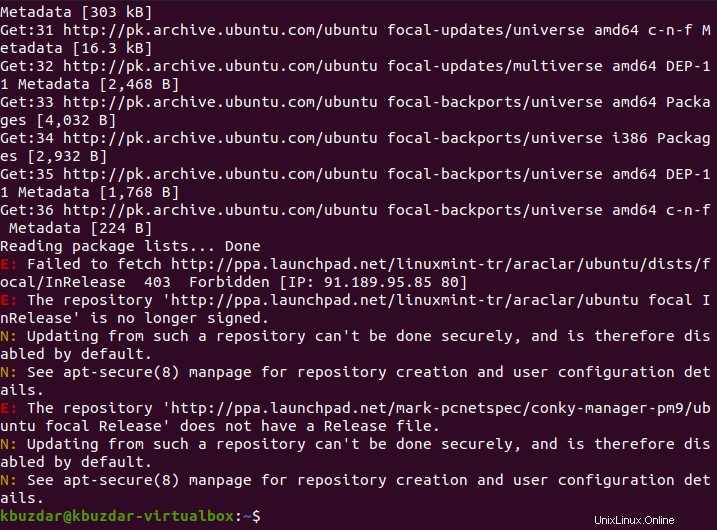
Krok č. 2:Zdroj vydání verze vašeho systému Ubuntu 20.04:
Nyní musíte získat verzi vydání vašeho systému Ubuntu 20.04 pomocí následujícího příkazu:
$ source /etc/os-release

Tento příkaz po úspěšném provedení nezobrazí žádné zprávy, jak je znázorněno na obrázku níže:

Krok č. 3:Vytvořte zdrojový soubor APT:
Poté musíte vytvořit zdrojový soubor APT pomocí následujícího příkazu:
$ sudo sh –c “echo ‘deb http://download.opensuse.org/repositories/devel:/kubic:/libcontainers:/stable/xUbuntu_${VERSION_ID}/ /’ > /etc/apt/sources.list.d/dlevel:kubic:libcontainers:stable.list”

Musíte být velmi opatrní na syntaxi tohoto příkazu, protože je příliš dlouhý. Po úspěšném provedení však tento příkaz také nezobrazí žádný výstup.

Krok č. 4:Přidání klíče APT:
Nyní musíte přidat klíč APT pomocí příkazu zobrazeného níže:
$ wget –nv https://download.opensuse.org/repositories/devel:kubic:libcontainers:stable/xUbuntu_${VERSION_ID}/Release.key -O- | sudo apt-key add –

Opět musíte být velmi opatrní na syntaxi tohoto příkazu, protože je také velmi zdlouhavý. Po úspěšném provedení však tento příkaz také nezobrazí žádný výstup.

Krok č. 5:Znovu aktualizujte systém:
Po přidání klíče APT musíte svůj systém znovu aktualizovat pomocí následujícího příkazu:
$ sudo apt update

Po dokončení aktualizace systému se na vašem terminálu zobrazí tyto zprávy:
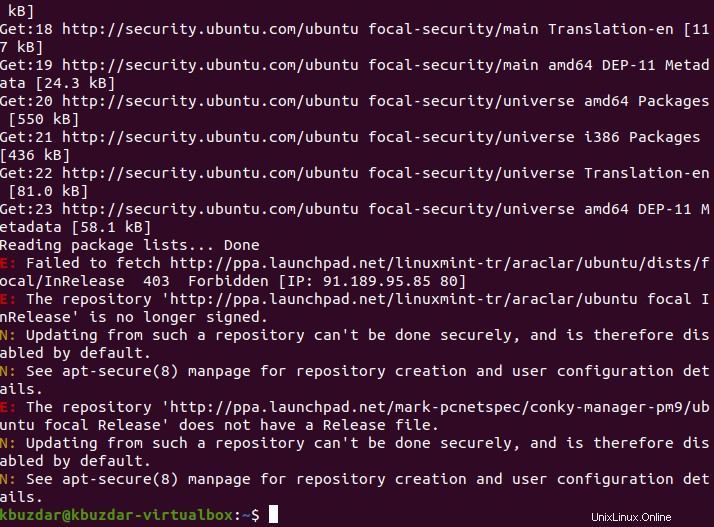
Krok # 6:Nainstalujte Podman do systému Ubuntu 20.04:
Nyní můžete nainstalovat Podman na Ubuntu 20.04 pomocí příkazu zobrazeného níže:
$ sudo apt-get –y install podman

Jeho instalace bude nějakou dobu trvat, poté se na terminálu zobrazí následující zprávy:
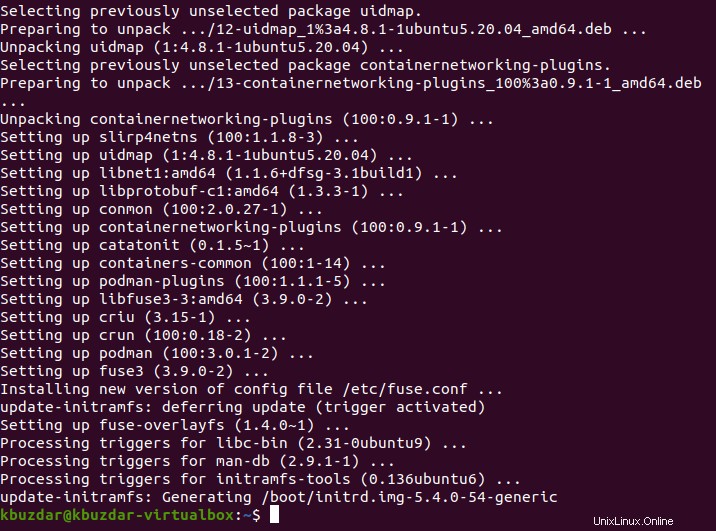
Krok # 7:Zkontrolujte nainstalovanou verzi Podman ve vašem systému Ubuntu 20.04:
Nakonec můžete ověřit instalaci Podman na vašem Ubuntu 20.04 kontrolou jeho verze pomocí příkazu zobrazeného níže:
$ sudo podman --version

Verze Podman nainstalovaná v našem systému Ubuntu 20.04 je 3.0.1, jak je znázorněno na následujícím obrázku:

Způsob odstranění Podmana z vašeho systému Ubuntu 20.04:
Podman můžete vždy odebrat ze systému Ubuntu 20.04 pomocí příkazu zobrazeného níže:
$ sudo apt-get purge podman

Po vyčištění Podmana ze systému Ubuntu 20.04 můžete provést následující příkaz a odstranit také nepoužívané balíčky a závislosti:
$ sudo apt-get autoremove

Závěr:
Pokud si někdy budete přát řídit nasazení podu efektivně, můžete si pohodlně nainstalovat Podman do svého systému podle instalační metody, kterou s vámi sdílíme v tomto článku. Vždy však můžete uvolnit obsazené místo tím, že odinstalujete Podman ze svého systému podle jeho metody odinstalace.